Kuinka päästä eroon sinisestä näytöstä, jolla on virhe 0x0000007b Windowsissa

- 2952
- 463
- Tyler Kozey
Windows XP: n käyttöjärjestelmät ja 7, huolimatta Microsoftin virallisen tuen lopettamisesta ja tyydyttävä tehokas mainoskampanja kymmeniin suhteessa, jatkavat johtavan aseman käyttöjärjestelmien markkinoilla. Heidän luotettavuutensa on testattu vuosia, ja miljoonat tyytyväiset käyttäjät ovat osoittaneet. Kuitenkin, vaikka niitä käytetään, virheitä, jotka häiritsevät täysimääräistä työtä.

Yksi niistä on virhe 0x0000007b, jonka seurauksena niin kutsuttu sininen kuoleman näyttö tulee, tietokone ei vastaa toimiin sanasta "kokonaan". Ainoa tie ulos on uudelleenkäynnistys, mutta sellaisissa tapauksissa se ei auta. Useimmiten ongelma syntyy Windows XP: n tai 7. On huomionarvoista, että tilanne voi tapahtua jopa uudella tietokoneella tai kannettavalla tietokoneella.
Tässä artikkelissa tarkastellaan, mistä syistä virhe tapahtuu 0x0000007b asennettaessa Windows XP: tä tai Windows 7: tä, samoin kuin kaikki ratkaisut. Jos luet kaiken ja noudatat huolellisesti ohjeita, onnistut korjaamaan kaiken ilman ongelmia.
Syyt virheen esiintymiseen
Itse asiassa syyt, miksi on olemassa sininen näyttö, jolla on virhepysäkki 0x0000007b, ovat melko paljon. Lisäksi ne kaikki riippuvat suoraan siitä, mitä operaatiota tällä hetkellä suoritat. Ainoa asia niiden välillä on yhteinen on Windows XP: n asennus, samoin kuin tämän version tai uudemman Windows 7: n käynnistäminen. Joten mikä voi olla ongelman syy?
Järjestelmää aloittaessasi:
- Järjestelmän käynnistämisestä vastuussa oleville tärkeille järjestelmätiedostoille.
- Virukset, jotka voivat tunkeutua järjestelmään erittäin syvästi ja vaikuttaa järjestelmän toimintaan.
- Fyysinen vika tietokoneen kiintolevyllä tai virheellä sen työssä.
- Flash -asema.
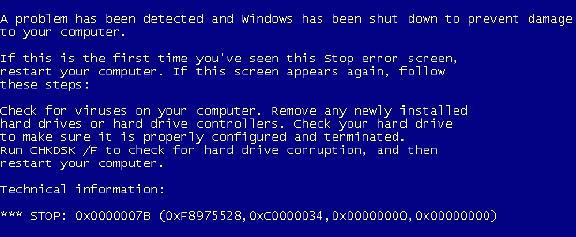
Näin virhe näyttää 0x0000007b
Asennettaessa järjestelmää:
- Virheelliset BIOS -asennukset, minkä vuoksi vika.
- Lastausohjaimessa käytettyjen kuljettajien väärä työ. Jos ne ovat vaurioituneita, ohjain ei yksinkertaisesti pysty suorittamaan Windowsin asennusmenettelyä ennen loppua.
- Kiintolevylle tai SCSI -ohjaimelle asennettua käyttöjärjestelmää ei tueta. Voi olla tietokoneiden tai kannettavien tietokoneiden nykyaikaisissa malleissa, koska XP: tä pidetään jo vanhentuneena.
Liuosmenetelmät
Järjestelmän käynnistämisen aikana
Viimeisen työmäärityksen käynnistäminen
Koska vika voi olla väliaikainen ja satunnainen, Windows 7: ssä ja XP: ssä voit yksinkertaisesti palata viimeiseen työskentelykokoonpanoon. Mitä se tarkoittaa? Käynnistyksen aikana järjestelmä kiintolevyn erityisosaan kopioi järjestelmän käynnistämisestä vastaavat työtiedostot ja sen koko toiminnot. Aika ajoin luodaan järjestelmän toimintaolosuhteiden kuva, jossa kaikki toimii oikein. Useita tällaisia kuvia tallennetaan kiintolevylle. Jokaisen tietokoneen alkamisen yhteydessä järjestelmä valitsee automaattisesti uusimman ja ajan myötä vanhemmat asetukset poistetaan. Siksi, jos virhe 0x0000007b tapahtuu aloittaessasi, yritä avata viimeinen työasetus.
Tätä varten, käyttöjärjestelmän käynnistämisen aikana, painamalla F8 -painiketta siirtyäksesi latausvalikkoon. Jos haluat aloittaa tämän tilan varmasti, älä paina hetkeä, paina painiketta useita kertoja. Näet luettelon käynnistysvaihtoehdoista: turvatila, latauslehden ylläpitäminen, virheenkorjaustila ja muut. Sinun on valittava "viimeinen onnistunut kokoonpano (lisäksi)". Jos kaikki menee onnistuneesti, normaali ikkunoiden kuorma alkaa. Jos näin ei tapahdu, tämä menetelmä ei auta sinua, joten kokeile yhtä seuraavista.

Valitse "Viimeisenä onnistuneen kokoonpanon (lisäksi)" "
Levyn tarkistus
Kiintolevy ei ole tietokoneesi luotettavin osa, varsinkin jos se ei ole vaikeaa. Siinä on liikkuvia mekanismeja, koostuu magneettisesta pinnasta ja lukupinnasta. Jos käytät kannettavaa tietokonetta ja työskentelet usein sen kanssa heti liikkeellä, ehkä jopa kuljetuksessa, joillekin kiintolevylle aiheutuvat vahingot ovat mahdollisia. Jos ala, jolla Windows 7: lle tai XP: lle tarvittavat järjestelmätiedostot ovat vaurioituneita, on mahdotonta. Varmistaaksesi, että virheiden kiintolevy toimii tai onko mitään muuta syytä, sinun on käytettävä merkkituotteita tarkistaaksesi kiintolevyn. Mutta kuinka avata se, jos Windows ei käynnisty?
- Lataa toisesta tietokoneesta Windows 7- tai XP -asennustiedosto ja kirjoita se levylle tai flash -asemalle. Kiinnitämme huomiosi siihen, että Windows XP toimii parhaiten levyltä, kun taas seitsemän käyttämisen tapauksessa voit käyttää flash -asemaa.
- Siirry BIOS -asetuksiin ja aseta lataaminen operaattoristasi ensisijaisena tavoitteena. Tätä varten sinun on löydettävä käynnistyslaitteen prioriteetti tai ensimmäinen käynnistyslaitteen asetukset -kohta. Voit myös napsauttaa F11- tai F12 -näppäimistöä käynnistyksen aikana ja valita levy- tai flash -asemasi luettelosta. Tässä tapauksessa BIOS -asetuksia ei tarvitse muuttaa.
- Kun kuorma alkaa levystä, siirry diagnoosiin - lisäparametrit - komentorivi, kirjoita sitten CHKDSK /F /R -komento ikkunaan, joka avautuu. Hän suorittaa tietokoneen tai kannettavan tietokoneen kiintolevyn täydellisen tarkistuksen virheiden varalta, samoin kuin jos mahdollista, korjata virheet ja palauta tiedot.

Team Chkdsk /F /R
- Menettelyn päättymisen jälkeen sinut kutsutaan käynnistämään uudelleen normaalitilassa. Älä unohda saada latauspakkausta tai levyä, samoin kuin jos vaihdat BIOS -asetukset, palauta ne alkuperäiseen.
Yleensä tällainen tarkistus riittää suorituskyvyn palauttamiseen. Jos levy on vaurioitunut niin paljon, että tavallinen Windows -työkalu ei pysty selviytymään ongelmasta, yritä käyttää erikoistuneita ohjelmistoja kiintolevyjen elvyttämiseen. Jos ongelmia ei löydy, mutta virhe on 0x0000007b toistettu, kokeile seuraava tapa.
Virusten tarkistaminen
Jotkut haitalliset tiedostot ovat niin salaperäisiä ja vaarallisia, että ne tunkeutuvat syvälle Windows -järjestelmän osaan ja vahingoittavat systeemisesti tärkeitä komponentteja, mikä johtaa virheeseen 0x0000007b. Jos kaksi edellistä tapaa eivät auttaneet sinua missä tahansa, yritä tarkistaa virusten esiintyminen lataamalla tietokone vikasietotilassa. Tässä ovat askelvaiheet, jotka sinun on suoritettava tähän:
- Toisessa, työskentelet normaalisti tietokonetta, lataa ilmainen virustentorjunta -skanneri ja kirjoita se flash -asemalle. Yksi parhaimmista vaihtoehdoista tällaiselle virustorjuntalle on tohtori. Webcureit. Lue lisää siitä, kuinka luoda flash -asema kannettavalla virustorjunta-, lue verkkosivustollamme tässä artikkelissa.
- Kun käynnistät tietokoneen useita kertoja, painamalla F8 -painiketta käyttääksesi järjestelmän lataustilaa.
- Valitse "vikasietotila".

Valitse kohde "vikasietotila"
- Aseta flash -asema virustorjunta, suorita se ja suorita koko järjestelmän perusteellinen tarkistus.
- Lataa Windows normaalitilassa.
Kun asennat Windows XP: n
Virheelliset BIOS -asetukset
Yleisin syy, miksi 0x0000007b -virhe voi häiritä sinua Windows XP: n asentamisessa on väärin esitetty kiintolevyn käyttötila. Tosiasia on, että kaikki nykyaikaiset ovat kytketty SATA -käyttöliittymän kautta, joka tarjoaa luotettavuuden ja korkean tiedonsiirtonopeuden, ja käyttää modernia ACHI -standardia, jonka avulla voit käyttää kaikkia SATA -ominaisuuksia. Windows XP itsessään ei tue tätä standardia, koska noina aikoina sitä ei vieläkään ollut olemassa. Vastaavasti tämän yhteensopimattomuuden vuoksi virhe on 0x0000007b asennettaessa Windows XP: tä ja sininen näyttö tulee ulos.
Palauttaaksesi työkapasiteetin BIOS -asetuksissa asettamalla oletus IDE -tila, joka toimii yhdistelmätilassa SATA: n kanssa. Missä tämä asetuskohta sijaitsee? Kuinka asettaa haluttu parametri?
- Kytke tietokone päälle ja siirry BIOS: lle. Kannettavan tietokoneen valmistajasta tai järjestelmäyksikön emolevystä riippuen avain tai niiden yhdistelmät, jotka on painostettava menemään BIOS: iin, voivat eroa. Useimmiten nämä ovat F2, del, ESC.
- Käytetyn BIOS -tyypin mukaan valikko on hiukan erilainen. Tässä on mitä tarvitset napsauttaa:
- Päävalikko on Edistynyt - onchip SATA -tyyppi - Native IDE - F10 tallentaaksesi asetukset.
- Päävalikko on Advance.
- Päävalikko on Main - SATA -tila - IDE -tila - F10 tallentaaksesi asetukset.
- Tilan aktivoinnin jälkeen toista Windows XP: n asennus.
Ohjaimen ohjaimen puuttuminen
Windows XP tunnetaan kokoonpanostaan eri ohjelmoijilta, jotka joko leikkaavat joitain komponentteja kuvan helpottamiseksi ja kyvystä työskennellä jopa vanhoissa ja erittäin heikossa järjestelmässä tai upottaa lisäohjelmistoja. Kun käytät leikkauskokoonpanoa, voit usein kohdata tosiasian, että niillä ei ole tarvittavaa ohjaimen ohjainta, minkä vuoksi XP -asennus katkaisee ja sininen näyttö koputtaa virheellä.
Ainoa oikea ratkaisu olisi ladata uusi kuva käyttöjärjestelmästä jo rakennetulla ohjaimella. Tätä varten voit etsiä uuden kokoonpanon torrent -seurannasta ja lukea huolellisesti kuvauksen.
Johtopäätös
Nyt tiedät miten käsitellä 0x0000007b -virhettä asennettaessa tai käynnistäessäsi Windows 7 tai Windows XP. Kuvailimme sen esiintymisen yleisimmät syyt sekä tehokkaimmat ratkaisumenetelmät. Jos mikään ei auta muutenkaan, sininen näyttö jatkaa hyppäämistä, sinun tulee miettiä uuden tietokoneen tai kannettavan tietokoneen ostamista tai asennat järjestelmän kokonaan uudelleen, lataa puhdas ja alkuperäinen kuva. Kommentteissa pyydämme sinua ilmoittamaan, oletko onnistunut pääsemään eroon suositusten ongelmasta.

